如何在Word 2016中保存文檔?不要認為您必須等到完成Word 2016文檔才能保存它。實際上,只要有幾句話或幾段,就應(yīng)該立即保存。
要第一次保存文檔,請按照下列步驟操作:
1.單擊文件選項卡。
2.選擇另存為命令。
出現(xiàn)“另存為”屏幕,類似于此處顯示的屏幕。此屏幕是Word的Backstage的一部分,它是傳統(tǒng)Windows另存為對話框的替代方法。
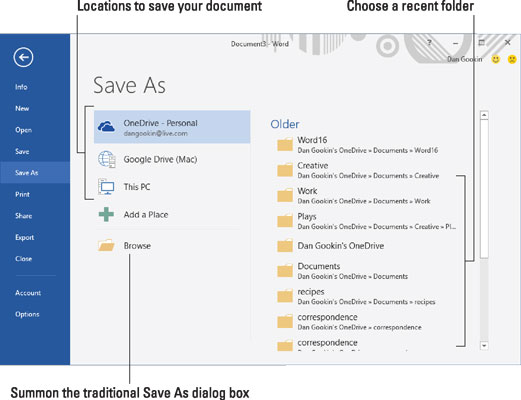
3.選擇文檔的位置。
要使用本地存儲,請選擇“這臺電腦”。
要在OneDrive上使用云存儲,請選擇OneDrive。
屏幕右側(cè)顯示最近使用的文件夾列表。單擊一個文件夾以選擇它作為存儲位置。
選擇位置后,將出現(xiàn)傳統(tǒng)的“另存為”對話框。或者,您可以通過單擊“瀏覽”按鈕快速召喚該對話框。
如果“另存為”屏幕上未顯示所需的特定文件夾,請使用“另存為”對話框?qū)Ш降皆撐募A-或通過單擊該對話框中的“新建文件夾”按鈕來創(chuàng)建文件夾。
4.在文件名框中鍵入文檔的名稱。
Word會自動選擇文檔的前幾個單詞作為文件名,并將該文本放在“文件名”框中。如果可以,則可以轉(zhuǎn)到步驟5。否則,鍵入一個更好的名稱。
描述性!您對文件的命名越簡潔,將來使用該名稱識別文件就越容易。
5.單擊保存按鈕。
現(xiàn)在,文件已安全存儲。
提示:保存后,該文檔不會關(guān)閉。您無需退出Word。您可以繼續(xù)工作。在工作時,請繼續(xù)保存。您可以通過單擊“快速訪問”工具欄上的“保存”按鈕來跳過“文件”選項卡過程。如果尚未保存文檔,則出現(xiàn)“另存為”屏幕。
- 您可以成功保存文檔的線索是其文件名出現(xiàn)在Word窗口頂部中心的文檔標(biāo)題欄上。
- 另存為命令也可以用于將具有新名稱的文檔保存到其他位置或其他格式。
- 請勿將文檔保存到可移動媒體,例如光盤或存儲卡。而是將文檔保存到計算機的主存儲設(shè)備,硬盤驅(qū)動器或SSD。如果您保存到可移動媒體,而該媒體被意外刪除,則可能會丟失文檔或計算機可能崩潰。
- 要將文檔文件放置在可移動媒體上,請保存并關(guān)閉文檔。將文件從計算機的主存儲復(fù)制到可移動存儲。此操作在Windows(而不是Word)中完成。
- 作為使用可移動媒體的替代方法,將文檔保存到云存儲中。保存到OneDrive的文檔可以與其他人共享。






